உங்கள் மேக் இயந்திரத்தை உண்மையிலேயே சுத்தம் செய்வதற்கான முழுமையான வழிகாட்டி!
நீங்கள் உங்கள் Mac ஐ கொடுக்க அல்லது விற்க திட்டமிட்டால், நீங்கள் முதலில் செய்ய வேண்டியது அதில் உள்ள தரவை அழிக்க வேண்டும். உங்கள் கோப்புகள், படங்கள், வீடியோக்கள் மற்றும் பயன்பாடுகள் போன்ற உங்கள் எல்லா தரவையும் நீங்கள் விற்கும்போது Mac இல் இருப்பதை நீங்கள் விரும்ப மாட்டீர்கள்.
உங்கள் Mac சில மென்பொருள் சிக்கல்களில் சிக்கி, எதிர்பார்த்தபடி செயல்படவில்லை மற்றும் வட்டு பயன்பாட்டில் உள்ள முதலுதவியால் சிக்கலைச் சரிசெய்ய முடியாவிட்டால், இயக்ககத்தில் உள்ள தரவை அழிக்கவும் மற்றும் macOS ஐ மீண்டும் நிறுவவும் நீங்கள் விரும்பலாம்.
இந்தக் கட்டுரையில், உங்கள் Mac இல் உள்ள ஹார்ட் ட்ரைவை எவ்வாறு அழிப்பது மற்றும் MacOS ஐ வேறொருவரிடம் ஒப்படைப்பதற்கு முன்பு அதை மீண்டும் நிறுவுவது அல்லது சில சிக்கல்கள் இருந்தால் Mac ஐ அதன் தொழிற்சாலை நிலைக்கு முழுமையாக மீட்டெடுப்பது எப்படி என்பதைக் காண்பிப்போம்.
டைம் மெஷினைப் பயன்படுத்தி Mac இல் உங்கள் தரவை காப்புப் பிரதி எடுக்குமாறு நாங்கள் கடுமையாகப் பரிந்துரைக்கிறோம், அதன் மூலம் உங்கள் தரவை வடிவமைத்த பிறகு அதை மீட்டெடுக்க முடியும்.
செயல்முறையைத் தொடங்குவதற்கு முன், WiFi அல்லது Lan கேபிள் வழியாக உங்கள் Mac ஐ இணையத்துடன் இணைக்கவும் பரிந்துரைக்கிறோம். வடிவமைப்பு அல்லது நிறுவலின் போது ஏதேனும் கோப்புகள் காணாமல் போனால், மேக் அவற்றை ஆப்பிள் சேவையகங்களிலிருந்து தானாகவே பதிவிறக்கும்.
Mac இல் தரவை நீக்கு
காப்புப்பிரதியை நாங்கள் தயார் செய்தவுடன், வட்டை அழிக்க தொடரலாம். இதைச் செய்ய, உங்கள் மேக் முகப்புத் திரையின் மேல் இடது மூலையில் உள்ள ஆப்பிள் மெனுவிலிருந்து 'ஷட் டவுன்' என்பதைத் தேர்ந்தெடுத்து உங்கள் மேக்கை மூட வேண்டும்.

மேக் மூடப்பட்டவுடன், அழுத்திப் பிடிக்கவும் கட்டளை + ஆர் விசைகள் மற்றும் பின்னர் உங்கள் Mac இல் பவர் விசையை அழுத்தவும் macOS மீட்டெடுப்பில் துவக்கவும் பட்டியல்.
திரையில் ஆப்பிள் லோகோவைப் பார்க்கும்போது விசைகளை வெளியிடலாம்.
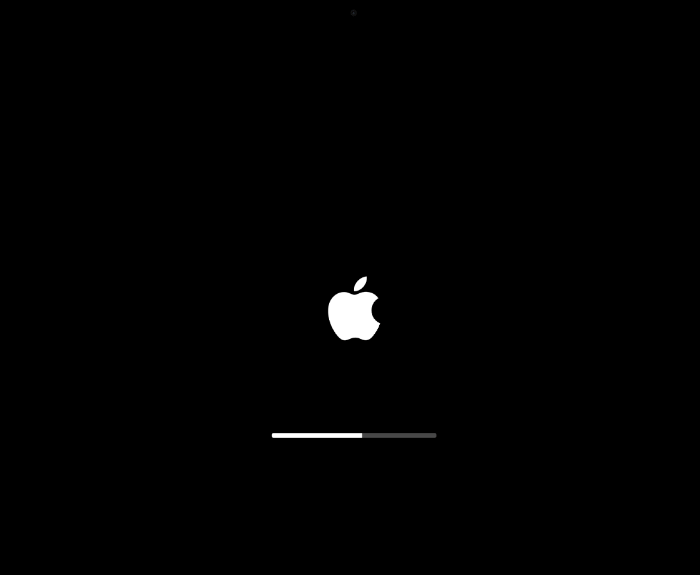
விசைகளின் கலவையானது மேகோஸ் மீட்டெடுப்பில் மேகோஸ் பயன்பாடுகளைத் திறக்கும். இது உங்கள் மேக்கின் உள்ளமைக்கப்பட்ட மீட்பு அமைப்பின் ஒரு பகுதியாகும். நீங்கள் macOS மீட்டெடுப்பைப் பயன்படுத்தலாம் மற்றும் சில மென்பொருள் சிக்கல்களில் இருந்து மீளவும், macOS ஐ மீண்டும் நிறுவவும் மற்றும் வட்டை சரிசெய்ய அல்லது அழிக்கவும் அதன் பயன்பாடுகளைப் பயன்படுத்தலாம்.
'வட்டு பயன்பாடு' என்பதைத் தேர்ந்தெடுத்து, கீழ் வலதுபுறத்தில் உள்ள 'தொடரவும்' பொத்தானைக் கிளிக் செய்யவும்.
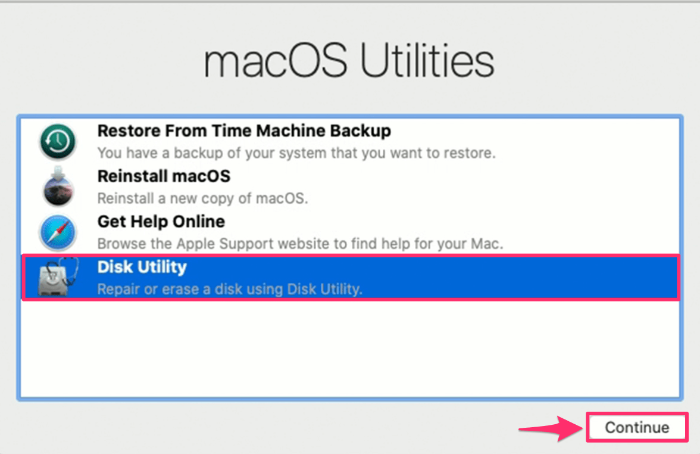
அடுத்து, வட்டு பயன்பாட்டில் இடதுபுறத்தில் உள்ள பக்கப்பட்டி உங்கள் தொடக்க வட்டின் பெயரைக் காண்பிக்கும் சாளரத்தைக் காண்பீர்கள். நீங்கள் மறுபெயரிடாத வரை இது இயல்பாகவே Macintosh HD என்று பெயரிடப்படும்.
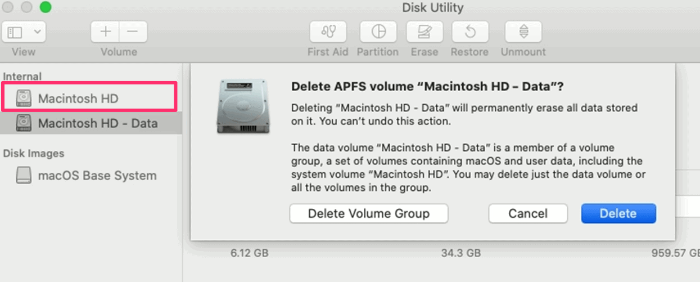
இதற்குக் கீழே, நீங்கள் Macintosh HD - டேட்டாவைக் காண்பீர்கள். இது உங்கள் எல்லா தரவையும் கொண்ட வால்யூம் ஆகும். இந்த ஒலியளவைத் தேர்ந்தெடுத்து, மேல் இடது பக்கத்தில் உள்ள நீக்கு தொகுதி பொத்தானை (–) கிளிக் செய்ய வேண்டும்.
உறுதிப்படுத்தல் உரையாடலில், தொடர 'நீக்கு' பொத்தானைக் கிளிக் செய்யவும். தொகுதி குழுவை நீக்கு என்பதைக் கிளிக் செய்ய வேண்டாம். உங்களிடம் பல தொகுதிகள் இருந்தால், நீங்கள் செயல்முறையை மீண்டும் செய்யலாம், Macintosh HD என பெயரிடப்பட்ட தொகுதியை நீக்காமல் கவனமாக இருங்கள், ஏனெனில் அதில் கணினி மற்றும் கணினி ஆதரவு கோப்புகள் உள்ளன.
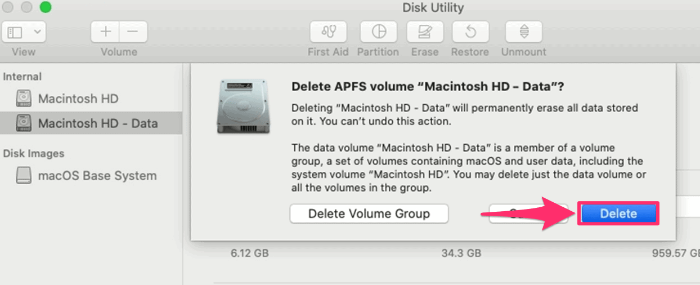
தொடக்க வட்டை அழிக்க/வடிவமைக்கவும்
Mac Startup Disk ஐ அழிக்க, இடது பேனலில் இருந்து ‘Macintosh HD’ என்பதைத் தேர்ந்தெடுத்து, ‘Erase’ பட்டனைக் கிளிக் செய்யவும். நீங்கள் அதைச் செய்த பிறகு, டிரைவை வடிவமைத்த பிறகு பயன்பாடு உங்களிடம் ஒரு பெயரைக் கேட்கும், நீங்கள் எந்த பெயரையும் பயன்படுத்தலாம், அதே 'மேகிண்டோஷ் எச்டி' பெயரையும் பயன்படுத்தலாம்.
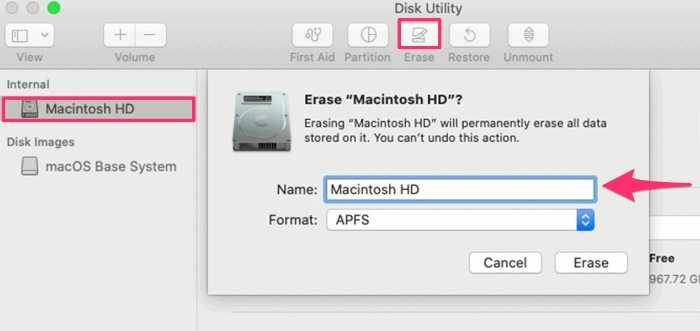
கோப்பு முறைமை வடிவமைப்பிற்கு, புதிய Mac சாதனங்களில் APFS (Apple File System) அல்லது பழைய சாதனங்களில் Mac OS (Journaled) என்பதைத் தேர்ந்தெடுக்கவும்.
வட்டின் மறுபெயரிட்ட பிறகு, அழிக்கத் தொடங்க 'அழி' பொத்தானைக் கிளிக் செய்யவும். உங்கள் மேக்கில் பதிவுசெய்யப்பட்ட உங்கள் ஆப்பிள் ஐடி மற்றும் கடவுச்சொல்லை உள்ளிடுவதற்கு நீங்கள் பாப்-அப் பெறலாம்.
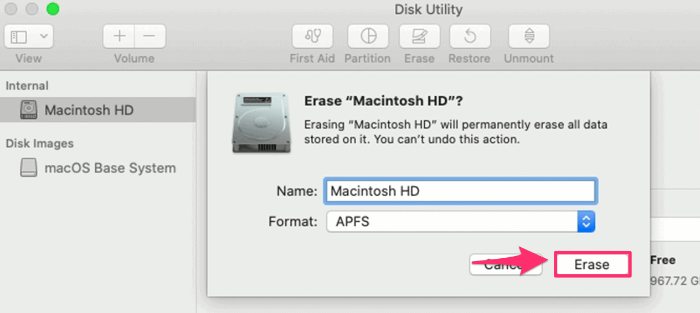
MacOS ஐ மீண்டும் நிறுவவும்
இயக்கி அழிக்கப்பட்டு வடிவமைத்தவுடன், அழுத்துவதன் மூலம் Disk Utilities ஐ விட்டு வெளியேறவும் கட்டளை + கே. இது உங்களை மீண்டும் macOS பயன்பாட்டு சாளரத்திற்கு அழைத்துச் செல்லும்.
MacOS இன் புதிய நகலை உங்கள் Mac இல் நிறுவ, 'MacOS ஐ மீண்டும் நிறுவு' விருப்பத்தைத் தேர்ந்தெடுத்து, 'தொடரவும்' பொத்தானைக் கிளிக் செய்யவும்.
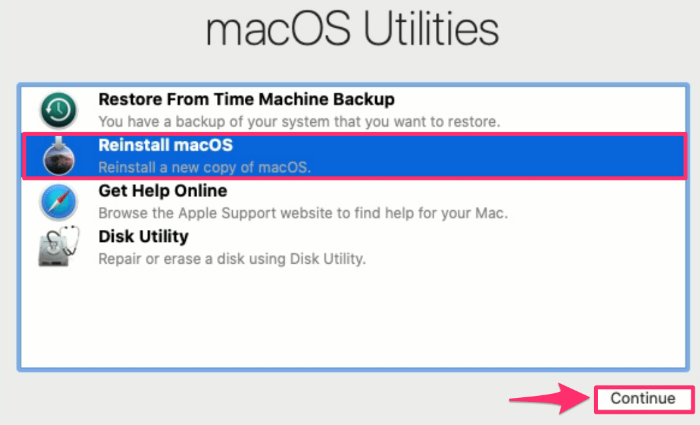
உங்கள் கணினியுடன் இணக்கமான மேகோஸின் சமீபத்திய பதிப்பு காட்டப்படும் சாளரத்திற்கு நீங்கள் இப்போது அழைத்துச் செல்லப்படுவீர்கள். நிறுவலைத் தொடங்க ‘தொடரவும்’ என்பதைக் கிளிக் செய்யவும்.
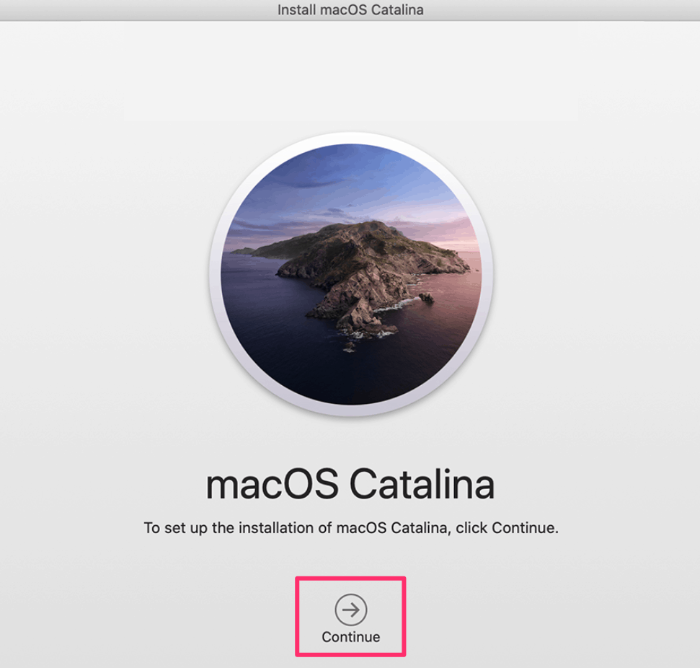
உங்கள் மேக்கை தூங்க வைக்காமல் அல்லது அதன் மூடியை மூடாமல் நிறுவலை முடிக்க அனுமதிக்கவும். முழுச் செயல்பாட்டின் போதும் உங்கள் மேக்கைச் செருகி வைத்திருக்கவும் நாங்கள் அறிவுறுத்துகிறோம். நிறுவல் முடிந்ததும், உங்கள் மேக் திரையை அமைப்பதன் மூலம் உங்கள் மேக் மறுதொடக்கம் செய்யப்படும்.
